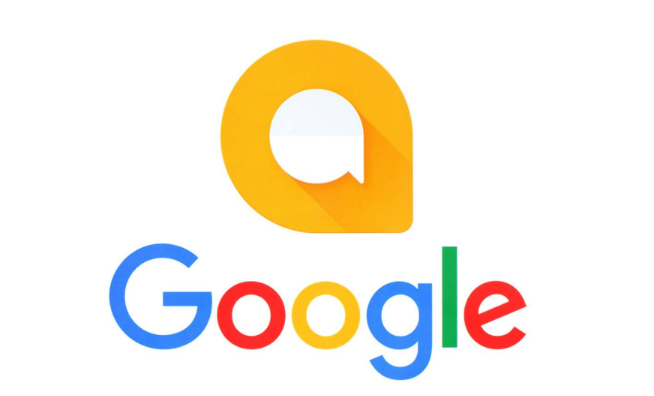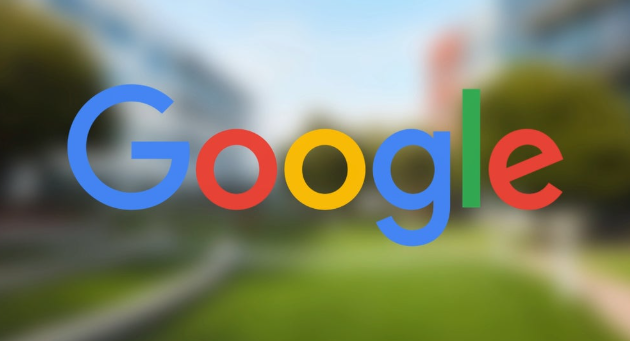一、Chrome浏览器下载
1. 官网下载:打开浏览器,输入Chrome浏览器的官方网址,进入官网后,根据操作系统(如Windows、Mac、Linux等)选择对应的版本进行下载。
2. 安装过程:下载完成后,找到安装文件,双击运行。按照提示完成安装步骤,如接受用户协议、选择安装路径等。
二、浏览器文件分类管理
1. 设置默认下载位置:打开Chrome浏览器,点击右上角的三个点菜单图标,选择“设置”。在左侧菜单中点击“高级”,然后在右侧找到“下载内容”部分。在“位置”选项后,可以看到当前默认的下载文件夹位置。点击“更改”按钮,选择想要设置为默认下载位置的文件夹,确认后即可完成设置。
2. 按文件类型分类:在下载文件夹中,可以根据文件类型创建不同的子文件夹,如文档、图片、视频、音乐等。然后将相应类型的文件移动到对应的子文件夹中,实现分类管理。也可以使用第三方工具或脚本来自动进行文件分类,例如一些文件管理软件可以根据文件后缀名自动将文件分配到指定文件夹。
3. 利用下载管理器排序和筛选:点击浏览器底部的下载栏箭头图标,展开下载管理器面板。在下载管理器中,可以查看正在下载和已下载的文件列表。点击列标题,如“名称”“大小”“修改日期”等,可以对文件进行排序,方便查找和管理。还可以使用筛选功能,根据文件名、类型等条件筛选出特定文件。
三、浏览器文件自动整理
1. 使用Chrome扩展程序:访问Chrome网上应用店,搜索并安装如RegExp Download Organizer等具有自动整理功能的扩展程序。安装完成后,打开扩展程序的设置界面,根据需要添加规则,例如按照文件后缀名将不同类型的文件自动移动到指定文件夹。
2. 编写自动化脚本:对于有一定编程基础的用户,可以编写脚本来实现自动整理功能。例如使用Python脚本,结合定时任务(如Windows的任务计划程序或Linux的cron),定期扫描下载文件夹,根据文件类型、创建时间等条件将文件移动到相应的分类文件夹中。